Process Manager vam omogućuje mjerenje vremena ponovnog pokretanja računala i više
Kao korisnik Windowsa(Windows) , u nekom trenutku osjećate zabrinutost zbog brzine vašeg stroja. Moglo bi se odnositi na to koliko brzo vaš sustav reagira dok se prijavljuje ili koliko brzo radi za obavljanje uobičajenih zadataka. Da biste točno saznali što rade programi koji se pokreću na vašem računalu, morate instalirati alat za praćenje i ovdje se koristi alat Sysinternals Process Monitor .
Koristite Process Monitor(Use Process Monitor) za mjerenje vremena ponovnog pokretanja i prijave
Iako postoji nekoliko alata za praćenje za Windows(monitoring tools for Windows) , Process Monitor nudi naprednu dijagnostiku i rješava različite scenarije rješavanja problema. Razvijen je za praćenje sustava od njegove početne faze i pruža korisne informacije kao što su :
- Vrijeme potrebno sustavu za prikaz zaslona za prijavu
- Vrijeme potrebno korisniku da unese vjerodajnice
- Vrijeme potrebno sustavu za pokretanje Explorera
- Vrijeme potrebno sustavu za postavljanje radne površine u stanje spremnosti ( Radna površina(Desktop) je u stanju spremnosti označava da je Windows pokrenut s većinom svojih usluga i procesa i da korisnik može započeti interakciju s raznim aplikacijama bez čekanja na znak zauzetosti pokazivača )
Značajke Process Monitora(Process Monitor) su sljedeće:
- Prikaz i snimanje u stvarnom vremenu datotečni sustav, registar(Registry) i aktivnost procesa/niti
- Može bilježiti vrijeme pokretanja radeći u stvarnom vremenu
- Koristeći Process Monitor , možete filtrirati, pretraživati i stvarati izvješća o aktivnostima sustava i registra
- Alat za rješavanje problema za administratore sustava(System)
- Lov na zlonamjerni softver
Kako početi koristiti Process Monitor
- Process Monitor ne zahtijeva instalaciju. Morate preuzeti zip arhivu. Nakon što izdvojite datoteke, možete pokrenuti Procmon.exe za pokretanje aplikacije.
- Kada se alat pokrene prvi put, od korisnika će se tražiti da prihvati Licenčni ugovor za krajnjeg korisnika(End User License Agreement) ( EULA ). Kada se prihvati, više se neće prikazati za isti profil.
- Jednostavno(Simply) prikvačite alat na programsku traku desnim klikom. Bilo bi jednostavno pokrenuti Process monitor samo jednim klikom.
Korisničko sučelje Process Monitora(Process Monitor User Interface)
Čim se otvori prozor korisničkog sučelja, alat počinje hvatati informacije o registru(Registry) , datotekama(Files) i aktivnosti Process/Thread niti . Korisničko sučelje vas podsjeća na proračunsku tablicu s velikim izdacima informacija. Postoje filtri koje korisnici mogu primijeniti za sortiranje prikupljenih podataka.
Vidjet ćete rastući popis procesa u glavnom prozoru s informacijama kategoriziranim u nekoliko korisnih zaglavlja.
Kako snimiti praćenje ciklusa ponovnog pokretanja(Reboot Cycle) s Process Monitorom(Process Monitor)
Slijedite dolje navedene korake da biste pratili ciklus ponovnog pokretanja vašeg sustava:
Pronađite datoteku pod nazivom "ProcMon" iz raspakirane mape i kliknite.
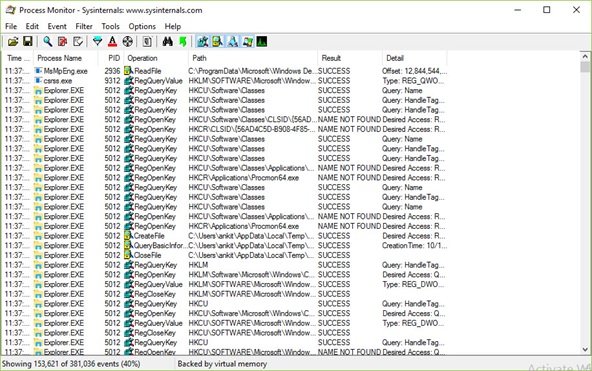
Nakon što vidite sučelje Process Monitor Filter, kliknite na gumb 'Reset' da vratite filtre na zadane vrijednosti, a zatim kliknite gumb 'OK'.
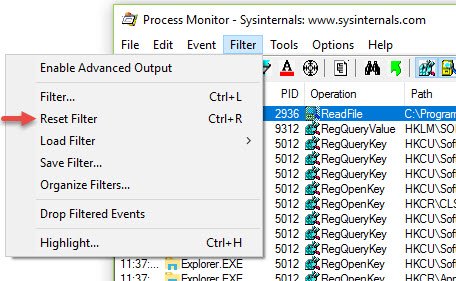
Sada kliknite na gumb Snimi(Capture) u izborniku datoteke da zaustavite trenutno praćenje u stvarnom vremenu kao što je prikazano:

Napomena:(Note: ) Preporučljivo je filtrirati neke događaje iz praćenja koji nisu potrebni za analizu ponovnog pokretanja i prijave i smanjiti praćenje na vrlo malu veličinu. U nastavku se spominje postupak filtriranja neželjenih događaja.
Na traci ikona ProcMon poništite(ProcMon) odabir sljedećih kategorija događaja:
- Prikaži mrežne događaje
- Prikaži aktivnost datotečnog sustava
- Prikaži aktivnost registra

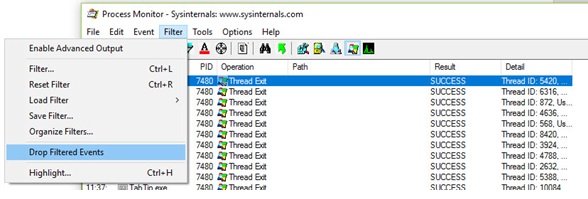
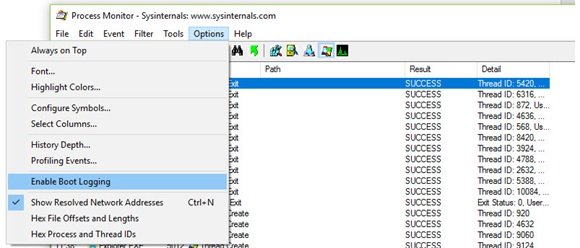
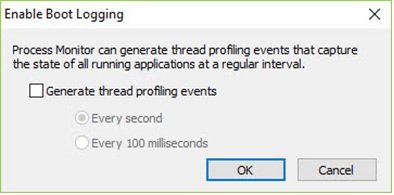
Sada zatvorite Monitor procesa(Process) i ponovno pokrenite računalo.
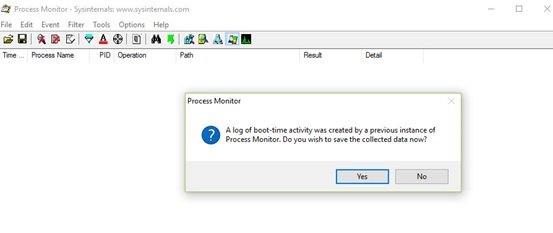
Ako želite uštedjeti prostor na disku, prijavite se kada se vaš sustav pokrene. Sada pokrenite Process Monitor i zaustavite ga. Spremi trag. To će osigurati da se ne potroši prevelika količina prostora na disku.
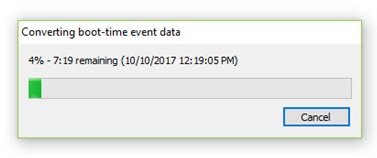
Dakle, radilo se o tome kako možemo snimiti trag pomoću Process Monitora(Process Monitor) . Pogledajmo sada kako analizirati ovaj trag.
Pročitajte(Read) : Besplatni softver za mjerenje vremena pokretanja ili pokretanja u sustavu Windows(Freeware to measure Boot or Startup Time in Windows) .
Kako analizirati praćenje ciklusa ponovnog pokretanja pomoću Process Monitora(Process Monitor)
- Nakon što se sustav pokrene, prijavite se i pokrenite Sysinternals' Process Monitor.
- Sada resetirajte filtar kao što je gore spomenuto i kliknite U redu.
- Dijaloški okvir će od vas tražiti da spremite trenutni trag. Spremite trag u mapu.
- Sada će ovo praćenje pokretanja biti dostupno, pa čak i prikazano u Process Monitoru(Process Monitor) .
- Zatim kliknite na "Alati", a zatim na "Stablo procesa".
- Ovdje kliknite na "Idle" prvu stavku u krajnjem lijevom stupcu i zadržite bilješku o vremenu na satu.
- Ponovno(Again) kliknite na "Alati", a zatim na "Stablo procesa". Potražite opciju “Logonui.exe” na krajnjem lijevom dijelu i kliknite na nju dok bilježite vrijeme na satu kao što je prikazano u nastavku.
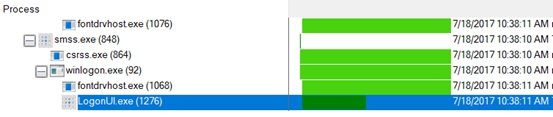
Razlika između zabilježenog vremena koje je između vremena mirovanja i vremena Logonui.exe vremenski je razmak između pokretanja računala i vjerodajnica za prijavu. (The difference between both the noted time that is between Idle time and Logonui.exe time is the time gap between computer startup and logon credentials. )
Iznad(Above) je bilo objašnjenje kako se vrijeme ciklusa ponovnog pokretanja procjenjuje pomoću Process Monitora(Process Monitor) . Sada, shvatimo značenje Userinit.exe .
' Userinit.exe je proces koji se pokreće ako su vjerodajnice korisnika provjerene i pokreće sljedeći lanac događaja koji dovode do pokretanja ljuske korisnika, pokretanja radne površine i važnog markera "radna površina spremna za korištenje". Proces 'Userinit.exe' trebao bi biti relativno blizak, ali ispod' prethodno navedenog procesa 'Logonui.exe. Zabilježite vrijeme na satu za pokretanje procesa 'Userinit.exe'. Razlika u vremenu sata između pokretanja 'Userinit.exe' i 'Procmon.exe' je otprilike ukupno vrijeme prijave tog određenog korisnika.
Prilično je lako izmjeriti odgovarajuća vremena koristeći Process Monitor.
Process Monitor koristi samo 8KB ili 8192 bajta za praćenje vremena ponovnog pokretanja. Također, njegova ( uses just 8KB or 8192 bytes to monitor the reboot time. Also, its) moćna sposobnost filtriranja zahtijeva samo prikupljanje događaja ""početak procesa". ( powerful filtering capability requires just “”process start” events to be collected. )Stoga hvatanje traga ne utječe na ukupnu statistiku praćenja prijave i ponovnog pokretanja.(overall logon and reboot trace statistics are not affected by the trace capture.)
Ovo je jedna od posebnih značajki Process Monitora koja ga čini izvanrednim od svih drugih alata dizajniranih za istu svrhu.(This is one of the special features of Process Monitor that makes it outstanding from all other tools designed for the same purpose.)
Druge značajke(Other features)
- Process Monitor vam omogućuje snimanje podataka prema vašim parametrima. Ova značajka nije dostupna s drugim alatima.
- Prethodno prikupljeni podaci ostaju s vama i nakon novih upita.
- Snimanjem i analizom nizova niti za svaku operaciju možete otkriti osnovni uzrok
- Detalji procesa uključuju put slike, naredbeni redak, ID korisnika i sesije
- Stupci(Columns) se mogu konfigurirati – mogu se premjestiti, sakriti ili prikazati
- Opsežni filtri za bilo koje polje podataka
- Stablo procesa(Process) pokazuje odnos svih procesa u tragu.
- Mogućnost otkazivanja pretrage
- Zapisivanje vremena pokretanja(Boot) za sve operacije
- Napredna(Advanced) arhitektura zapisivanja skalira na desetke milijuna snimljenih događaja i gigabajta podataka dnevnika
- Mogućnost spremanja podataka izvornog formata dnevnika za korištenje u različitim instancama Process Monitora(Process Monitor)
Kliknite Alati(Tools) za odabir između ostalih korisnih kartica kao što su pojedinosti o sustavu , (System)Sažetak aktivnosti procesa(Process Activity Summary) , Sažetak datoteke(File Summary) , Sažetak registra(Registry Summary) i još mnogo toga.
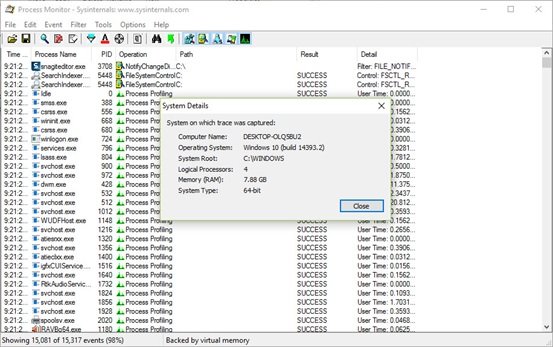
Za referencu pogledajte snimke zaslona.
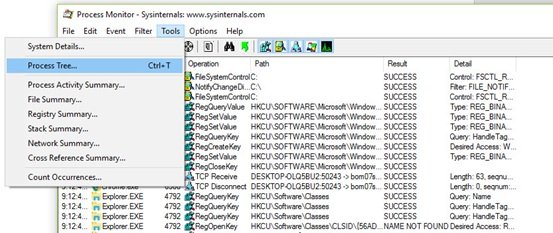
Također možete vidjeti sažetak aktivnosti procesa .(Process)
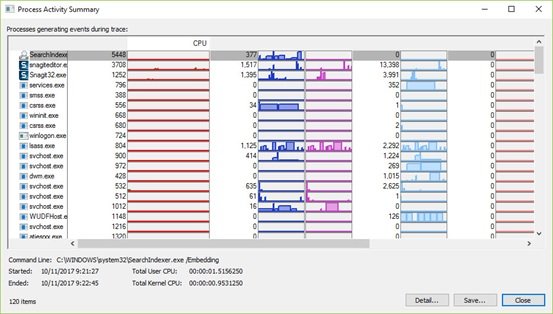
Jedina mana Process Monitora(Process Monitor) je da je malo kompliciran za korisnika početnika. Većini korisnika može biti teško koristiti alat i možda će morati uložiti vrijeme u razumijevanje kako on funkcionira.
IT stručnjaci, administratori sustava(Systems) ili tehnološki štreberci najprikladniji su za korištenje značajki Process Managera(Process Manager) .
Za preuzimanje Process Monitor posjetite docs.microsoft.com . Za više pojedinosti posjetite TechNet .
Related posts
RAMMap je uslužni program za analizu korištenja memorije iz Sysinternalsa
Ograničenja fizičke memorije u datotekama Crash Dump za Windows 10
Kako koristiti alat SysInternals Process Explorer za Windows 10
Sysinternals Sysmon monitor sustava za Windows
Izradite sigurnosnu kopiju, vratite, premjestite Steam igre uz Steam Library Manager
Besplatni alternativni softver Task Manager za Windows 10
Dodajte ili uklonite korisnička imena i lozinke iz Credential Managera
LessPass je besplatni generator i upravitelj lozinki
Najbolji besplatni softver Clipboard Manager za Windows 11/10
Kako pretvoriti VHD u VHDX pomoću Hyper-V Managera
Bitwarden pregled: Besplatan Open Source Password Manager za Windows PC
Kako provjeriti radi li se proces kao administrator u sustavu Windows 11/10
Kako otvoriti Windows Services Manager; Pokrenite, zaustavite, onemogućite usluge
SafeInCloud Password Manager sinkronizira bazu podataka s računima u oblaku
Upravitelj zadataka se ruši pri pokretanju u sustavu Windows 11/10
Kako zaustaviti pokretanje više Chromeovih procesa u Upravitelju zadataka
Upravljajte stavkama pokretanja sustava Windows pomoću HiBit Startup Managera
Zoom Investment Portfolio Manager za Windows 10
Kako onemogućiti programe za pokretanje u sustavu Windows 11/10
Potrošnja CPU-a narasla na 100% pri otvaranju Upravitelja zadataka
